PlayStation 5, yeni özellikler eklemek, yeni video oyunları ve aksesuarlarla uyumluluğu sürdürmek ve oyun sırasında genel performansı iyileştirmek için sistem yazılımı ve donanım yazılımı güncellemelerine büyük ölçüde güveniyor. Dolayısıyla, otomatik ve manuel PS5 güncellemeleri indirme veya yükleme işleminde başarısız olursa, hemen ilgilenilmesi gereken büyük bir sorununuz var demektir.
Bu sorun giderme kılavuzu, PS5'inizin sistem yazılımını güncellerken sık karşılaşılan engellerin üstesinden gelmenizi sağlayacak 10 düzeltme konusunda size yol gösterecektir. Bağlantı sorunlarından depolama sorunlarına kadar, Sony PS5'inizin güncel olmasını ve en iyi şekilde çalışmasını sağlayacak çözümler sunacağız.

1. Sistem Yazılımını İndirmeyi Yeniden Deneyin
Geçici ağ sorunları ve rastgele sunucu aksaklıkları, PS5 sistem yazılımı güncellemelerinin başarısız olmasının ardındaki yaygın nedenlerdir. Güncellemeyi yeniden deneyin; umarım yeniden hareket etmeye başlayacaktır. Bunu yapmak için:
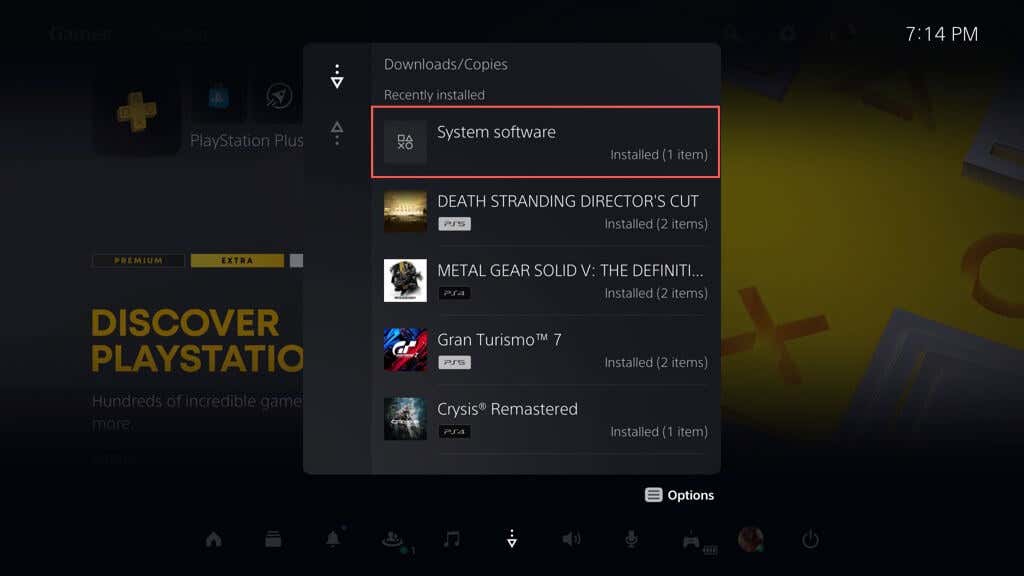
2. Hata Kodunu Kontrol Edin
PS5'in sistem yazılımı güncelleme sorunu devam ederse İndirilenler/Yüklenenler kuyruğu aracılığıyla hata kodunu not edin (yukarıdaki bölümdeki adımları tekrarlayın) ve Sony'nin hata kodları listesi ile çapraz kontrol yapın.
Bu, hatanın niteliğini belirlemenize yardımcı olacak ve sizin özel durumunuz için geçerli olan düzeltmelere odaklanmanıza olanak tanıyacaktır.
Örneğin, WS-116420-4hata kodu, konsolun PSN sunucularıyla iletişim kuramadığını gösterir.
3. PS5'inizi Yeniden Başlatın
Başka bir hızlı çözüm de PS5'inizi yeniden başlatmaktır. Prosedür, konsol belleğini temizler ve yazılım güncelleme sorunlarına neden olan teknik anormallikleri temizler. Bunu yapmak için:
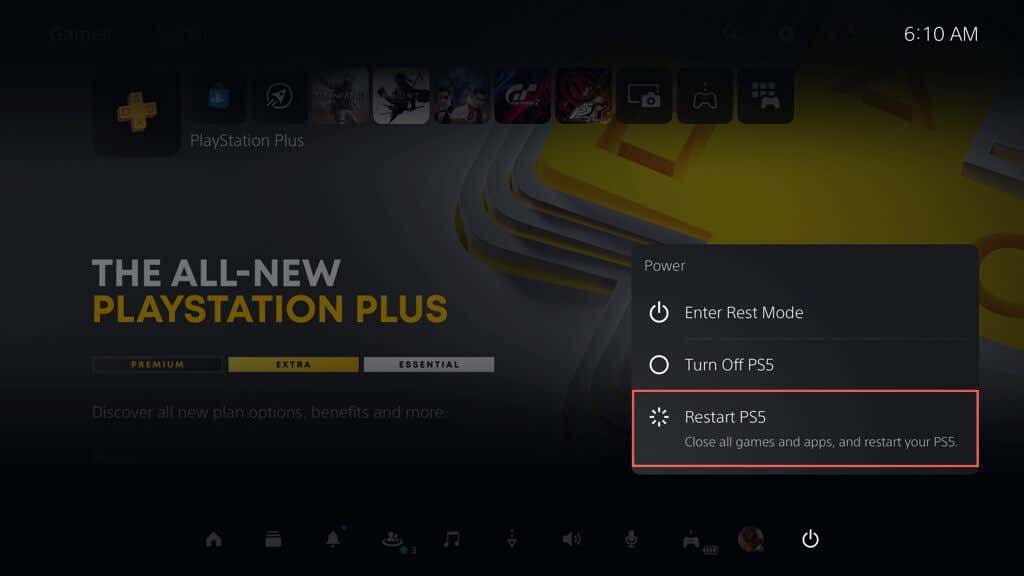
4. PSN Sistem Durumunu Kontrol Edin
Sistem yazılımının daha yeni sürümlerini kontrol etmekte sorun yaşıyorsanız veya güncellemelerin indirilmesi çok uzun sürüyorsa ya da sürekli başarısız oluyorsa sorun konsolunuzda değil PlayStation Network'te olabilir.
PSN Hizmet Durumu sayfasını kontrol edin bilinen herhangi bir kesinti veya bakım faaliyeti olup olmadığını görmek için. PSN hizmetlerinde sorunlar yaşanıyorsa PS5'inizi güncellemeden önce bu sorunların çözülmesini beklemelisiniz..
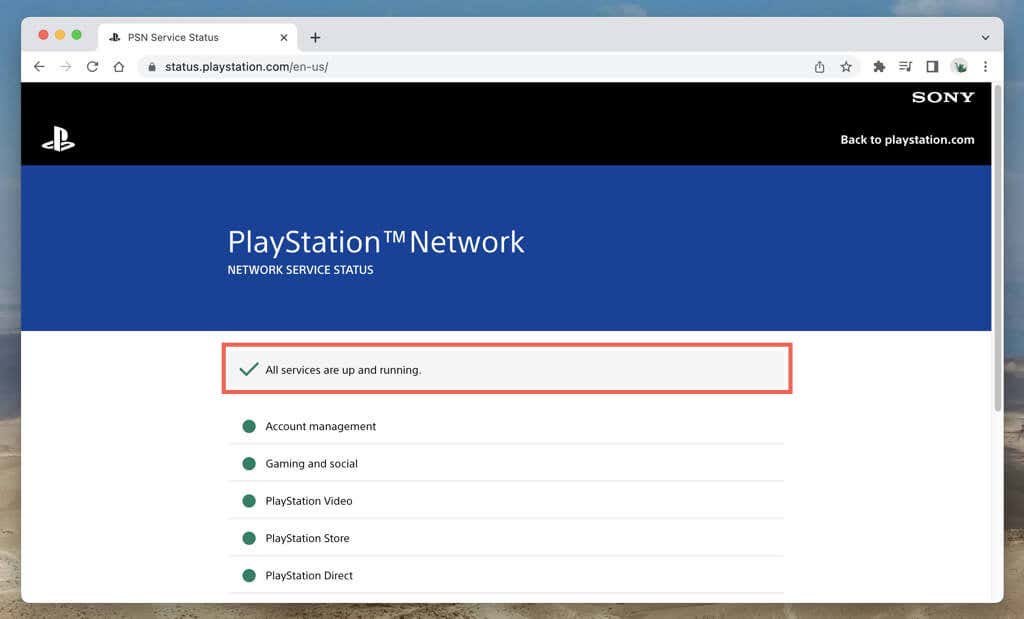
İsteğe bağlı olarak, diğer PS5 oyuncularının da benzer sorunlar yaşayıp yaşamadığını görmek için Twitter veya Reddit gibi sosyal medya sitelerini kontrol edin.
5. İnternet Bağlantınızı Test Edin
PS5 sistem güncellemelerini indirmek için istikrarlı bir internet bağlantısı çok önemlidir. Konsolda bağlantı testi gerçekleştirmek için şunları yapmanız gerekir:
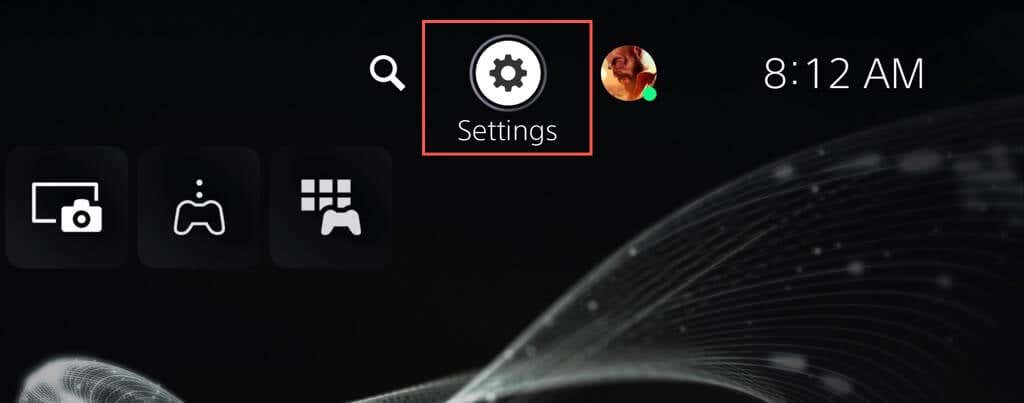

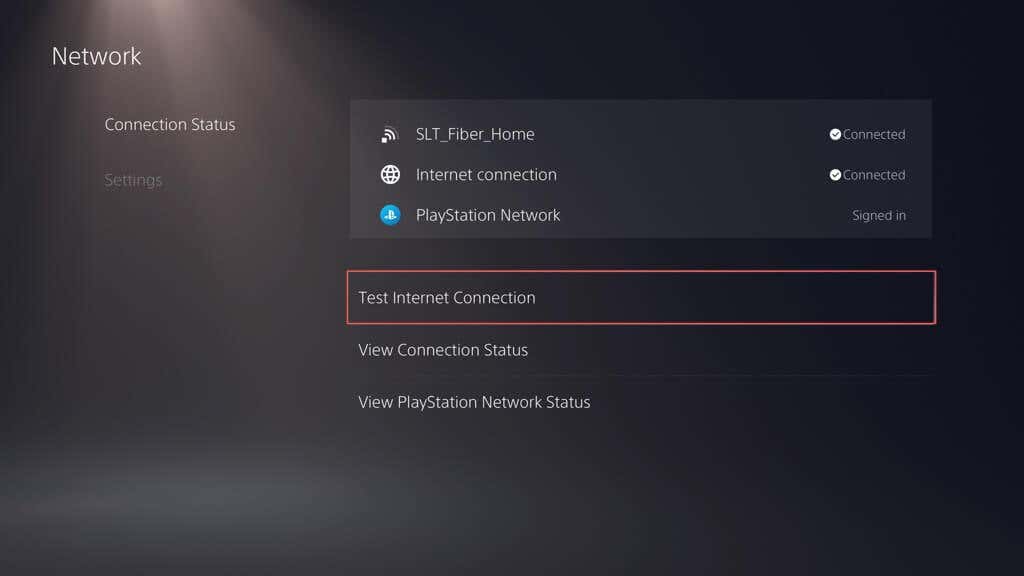
İnternet bağlantısı testi başarısız olursa sorunu çözmek için yapabileceğiniz birkaç şey vardır:
Daha fazla ağ sorun giderme tekniği için Yavaş Wi-Fi'yi düzeltme ve ethernet ile ilgili kılavuzlarımıza bakın.
6. DNS Sunucularını Değiştir
İnternetinizde bir sorun yoksa ancak PS5 güncellemeleri başarısız olmaya devam ediyorsa DNS (Alan Adı Sistemi) sunucuları 'yi popüler genel DNS hizmeti olarak değiştirmek iyi bir fikirdir. Bu, konsolun bağlanılacak en iyi PSN sunucularını başarıyla bulma şansını artırır.
PS5 ağ bağlantısı için Google Genel DNS'yi kullanmak için:
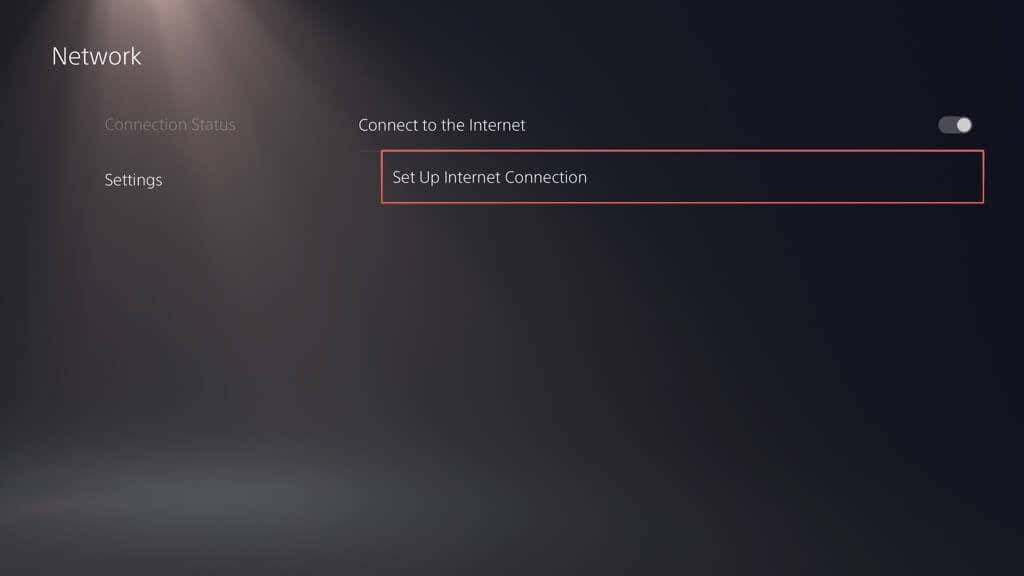
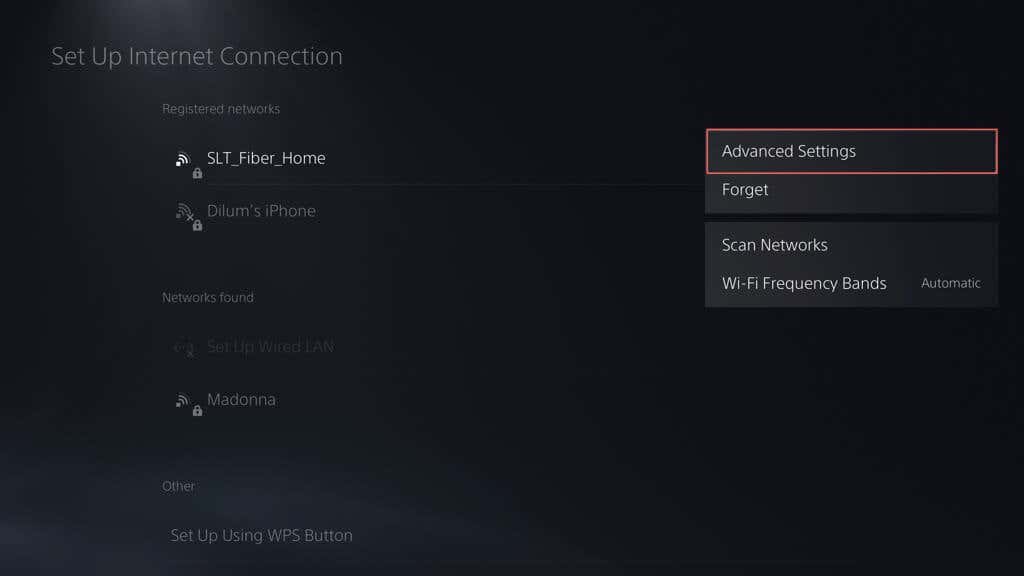
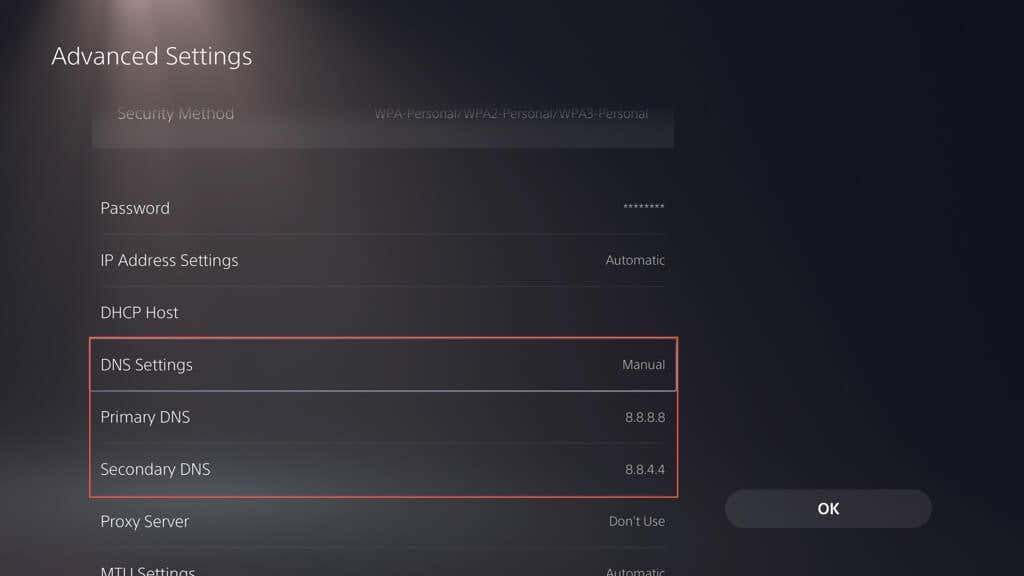
7. Depolama Alanını Boşaltın
PS5'inizde yeterli depolama alanı yoksa sistem yazılımı güncellemelerini başlatmak imkansız olsa da, konsolun yalnızca minimum depolama alanına sahip olması durumunda sorunların her zaman olması kaçınılmazdır. İdeal olarak, sistem yazılımı güncellemesi için en az 10 GB boş alana sahip olmanız gerekir..
PS5 depolama alanında yer açmak için şunları yapmalısınız:
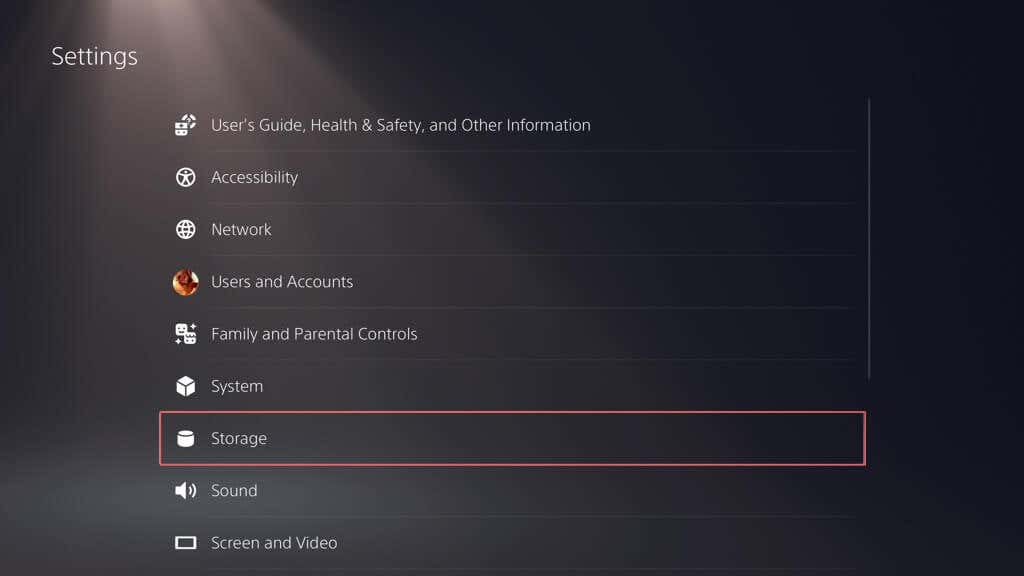
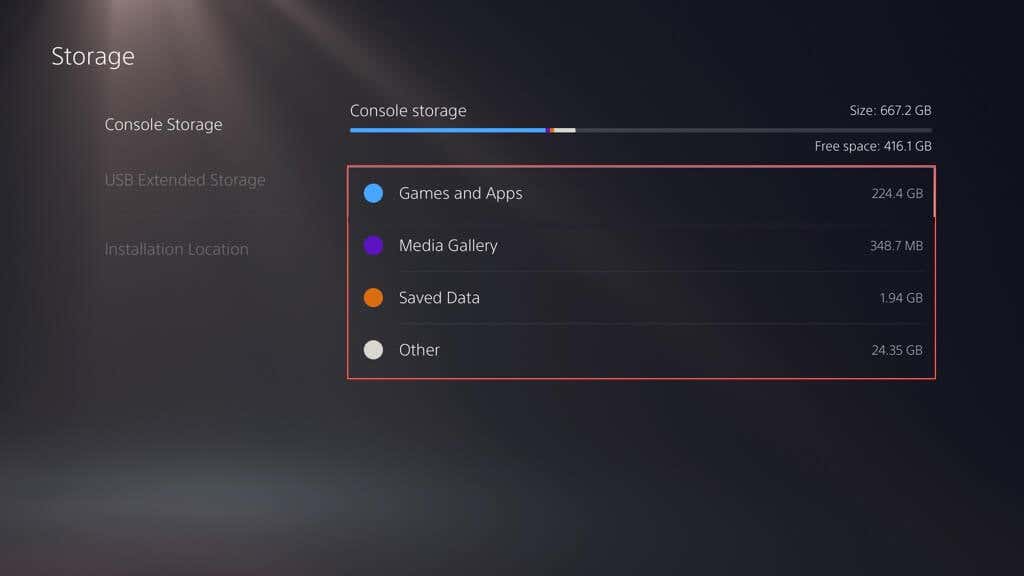
PS5'inizin SSD'sinde depolama alanını boşaltın yapmanın diğer yollarını öğrenin.
8. Sistem Yazılımını USB üzerinden Güncelleme
PS5'inizin sistem yazılımı indirme işlemleri sürekli başarısız oluyorsa güncellemeyi USB aracılığıyla gerçekleştirin. Bu iş için bir Windows PC veya Mac'e ve bir FAT32 veya exFAT formatlı USB sürücüsü 'a ihtiyacınız var. Bunu şu şekilde yapabilirsiniz:
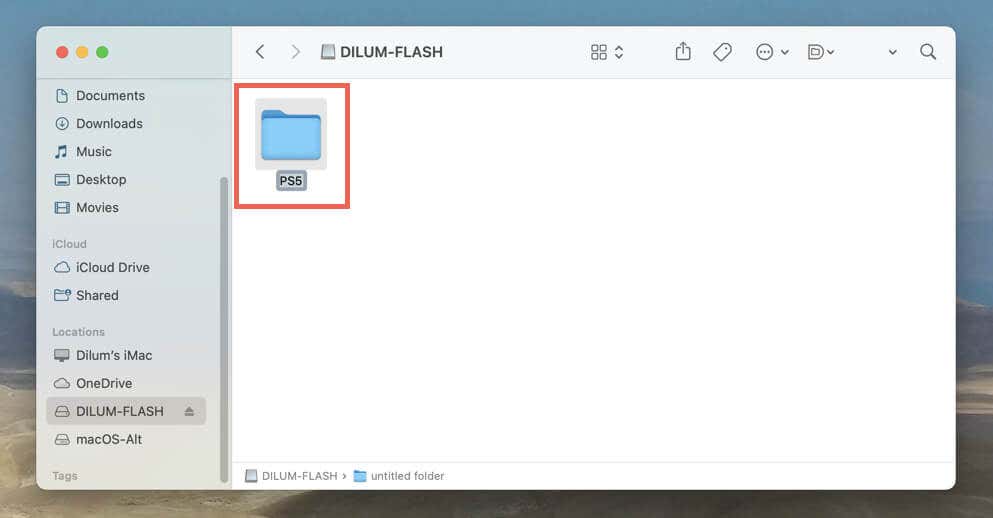
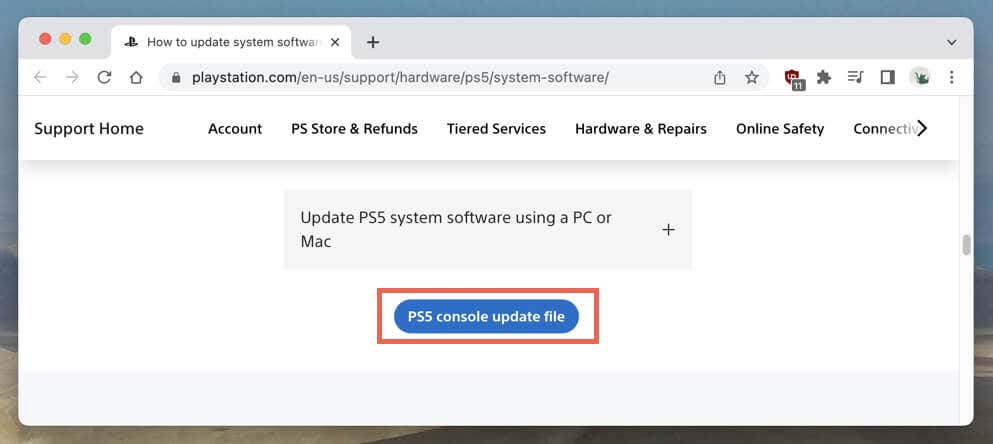
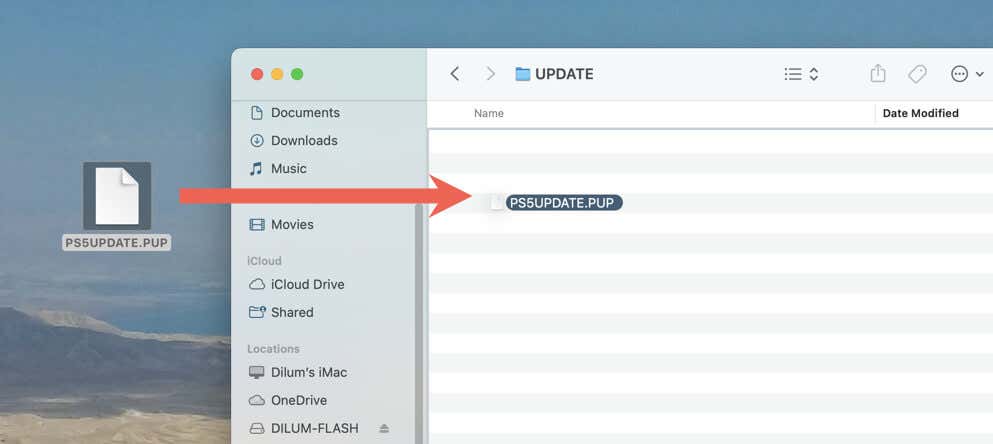
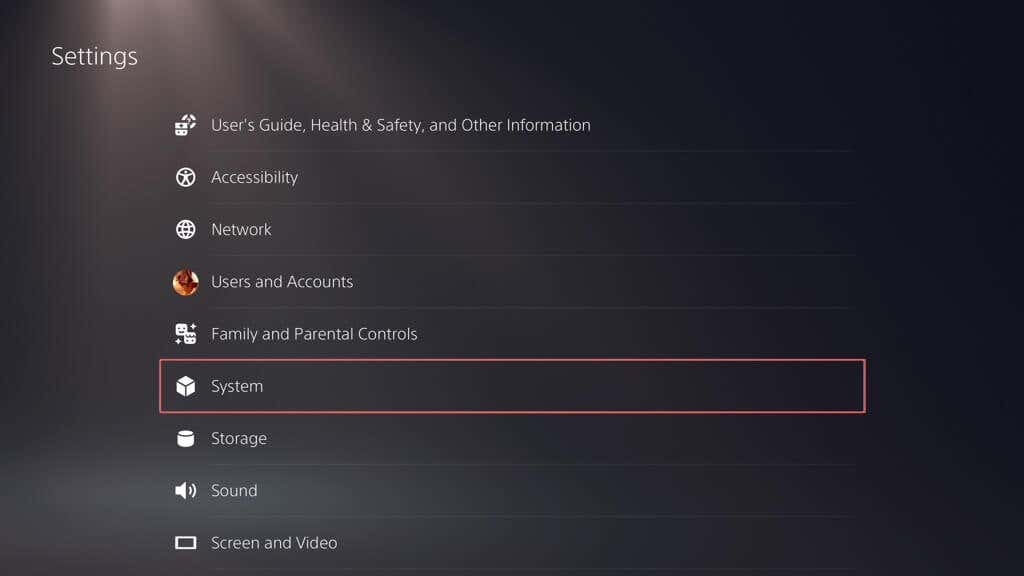
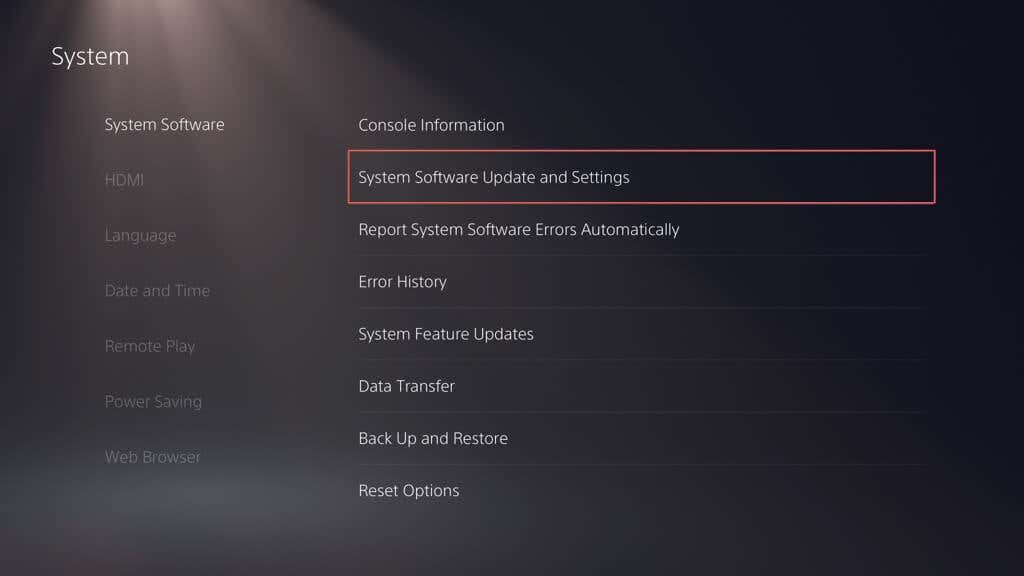
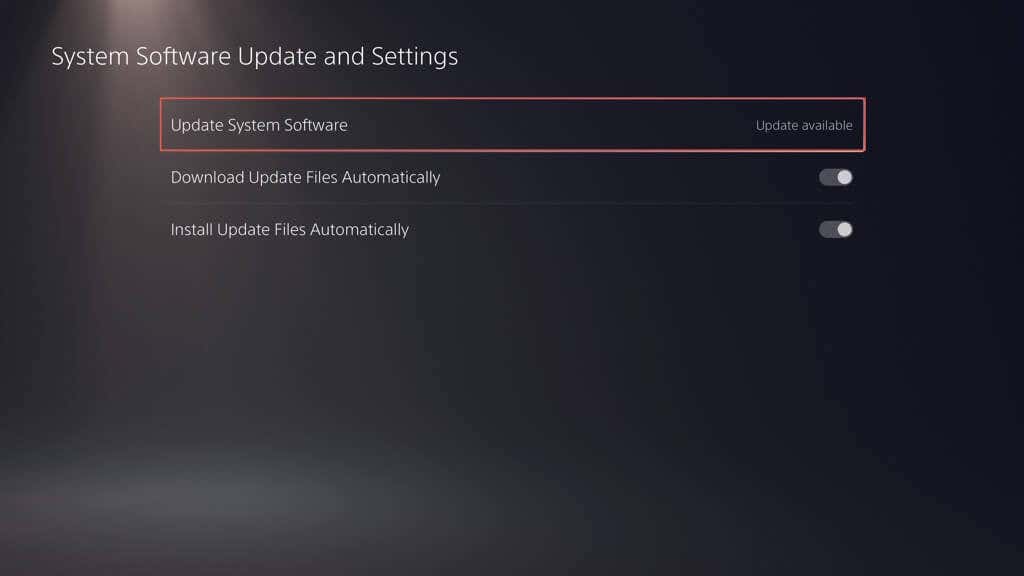
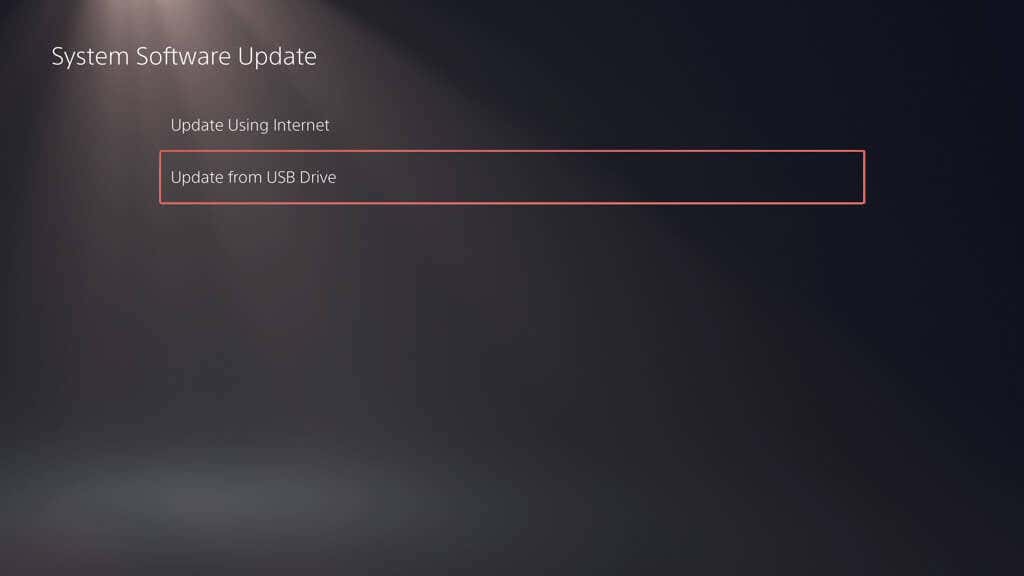
9. Sistem Yazılımını Güvenli Mod ile Güncelleyin
Her şeyi denemenize rağmen PS5'inizin sistem yazılımını hâlâ güncelleyemiyorsanız Güvenli Mod zamanı gelmiştir. Yalnızca konsolu çalıştırmak için gerekenleri yükleyen PS5'te özel bir yardımcı mod olarak Güvenli Mod 'yi düşünün. İşin iyi yanı, sistem yazılımını bu basitleştirilmiş durumda güncellemenize olanak sağlamasıdır ve devam etmek için sorunlu bir güncelleme almak için tam da ihtiyacınız olan şey bu olabilir.
Güvenli Mod'a girmek ve PS5'i güncellemek için:
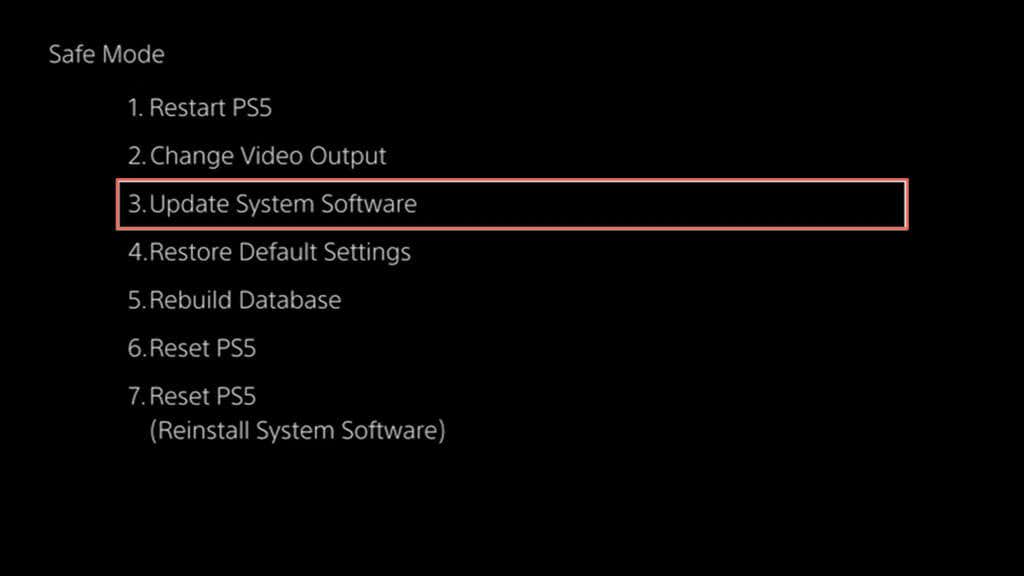
PS5'inizi Güvenli Modda USB aracılığıyla da güncelleyebilirsiniz.
10 . PS5 Ayarlarınızı Sıfırlayın
Şu ana kadar hiçbir şey işe yaramadıysa PS5'inizin ayarlarını fabrika varsayılanlarına sıfırlamanın zamanı geldi. Bu, herhangi bir veriyi silmeden PS5'inize yeni bir başlangıç sağlar ve bozuk ayarların neden olduğu sorunları düzeltir. Bunu şu şekilde yapabilirsiniz:
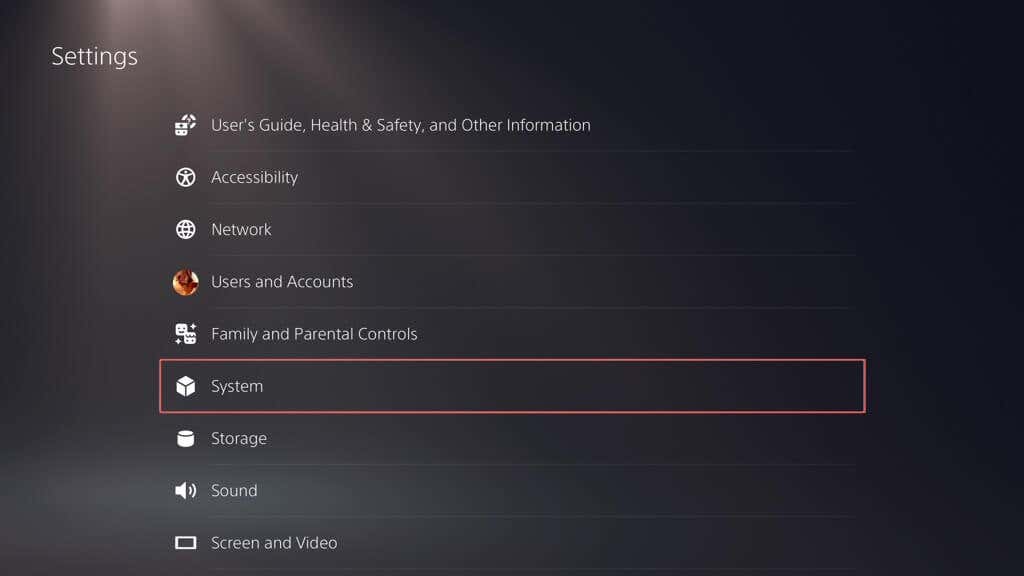
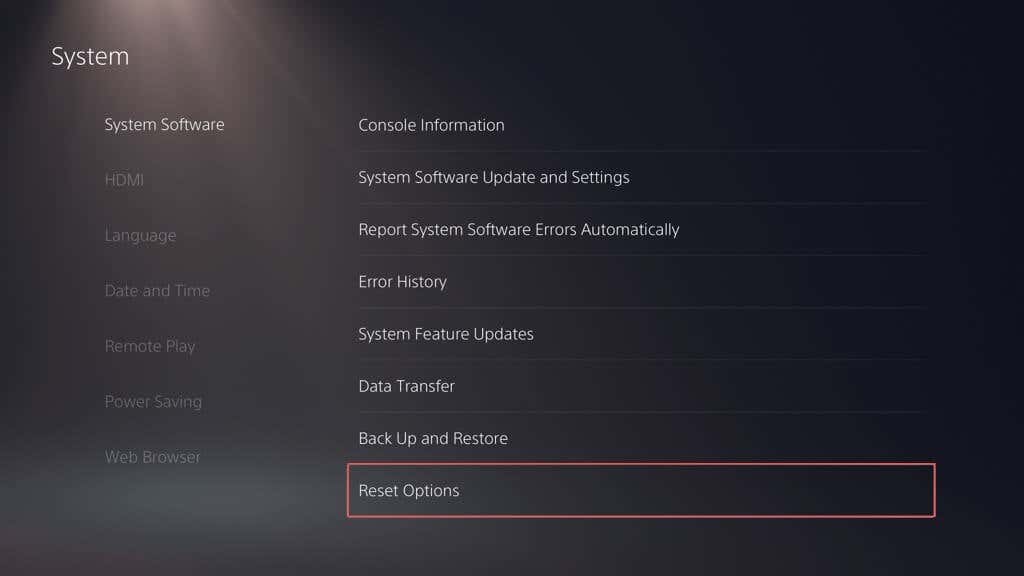
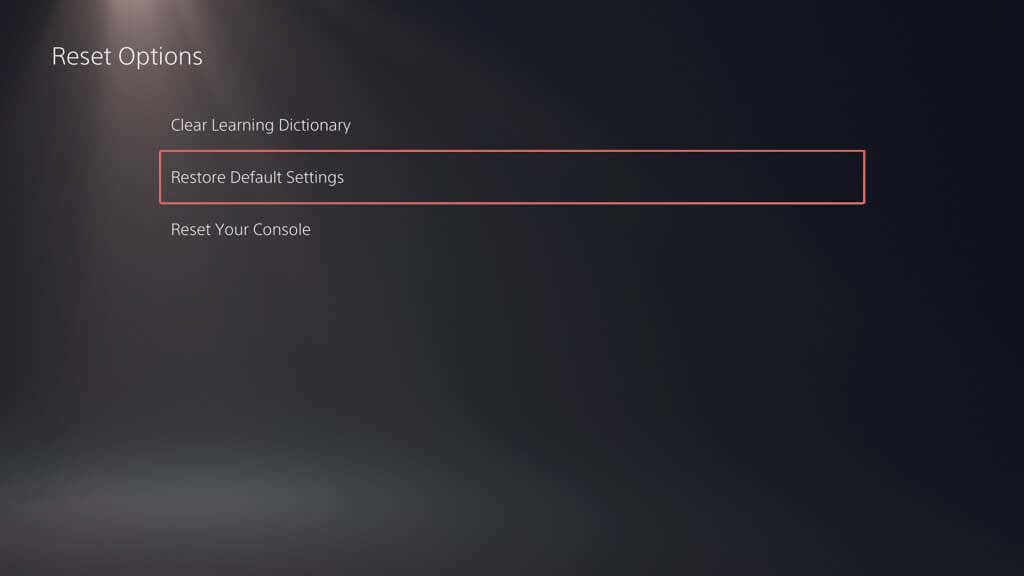
Sistem yazılımı güncellemeleri başarısız olmaya devam ederse geriye kalan tek seçeneğiniz tüm verileri silin ve PS5'inizi fabrika ayarlarına sıfırlayın 'tür.
PS5'inizin Sistemini Başarıyla Güncellediniz Yazılım
Sony PS5'inizin sistem yazılımını ve donanım yazılımını güncel tutmak, oyun deneyiminizi en üst düzeye çıkarmanın ayrılmaz bir parçasıdır. Güncellemeyle ilgili sorunlar bir noktada ortaya çıkabilir, ancak standart sorun gidermeyle sorunları çözebilmelisiniz (çoğu durumda oldukça hızlı bir şekilde). İndirmeyi yeniden denemekten internet bağlantınızı kontrol etmeye, Güvenli Mod'u kullanmaya ve hatta PC veya Mac aracılığıyla güncelleme yapmaya kadar bu engelleri aşmanın çeşitli yolları vardır..